そういえばマイナポイントの期限が延長され、
今年2022年12月末までにマイナンバーカードを申請すれば
最大2万円のマイナポイントがもらえる、ということをすっかり忘れていました。
※2022年12月20日現在、2023年2月末までの申請に期限延長になりました
子供が産まれて約1年、
子供のマイナンバーカードを作ろうと思っていても
写真撮らなきゃなー申請方法調べるのめんどいなーと思っているうちに
あっという間に12月になってしまいました。
どうせ作るのならば、
マイナポイントの申請締切である12月末までに間に合わせたい!
その一心で腹をくくりマイナンバーカードの申請方法を調べました。
同じように子供のマイナンバーカード作りたいけど
調べるの面倒だなと思っている方、必見です。
スマホでの申請方法を画像付きでまとめました。
意外と簡単でしたよ。
マイナンバーカードの申込をしよう
マイナンバーカードの申込方法
マイナンバーカードの申込方法は4つあります。
・スマホ
・パソコン
・郵送
・証明用写真機
スマホで申請 一番オススメ!
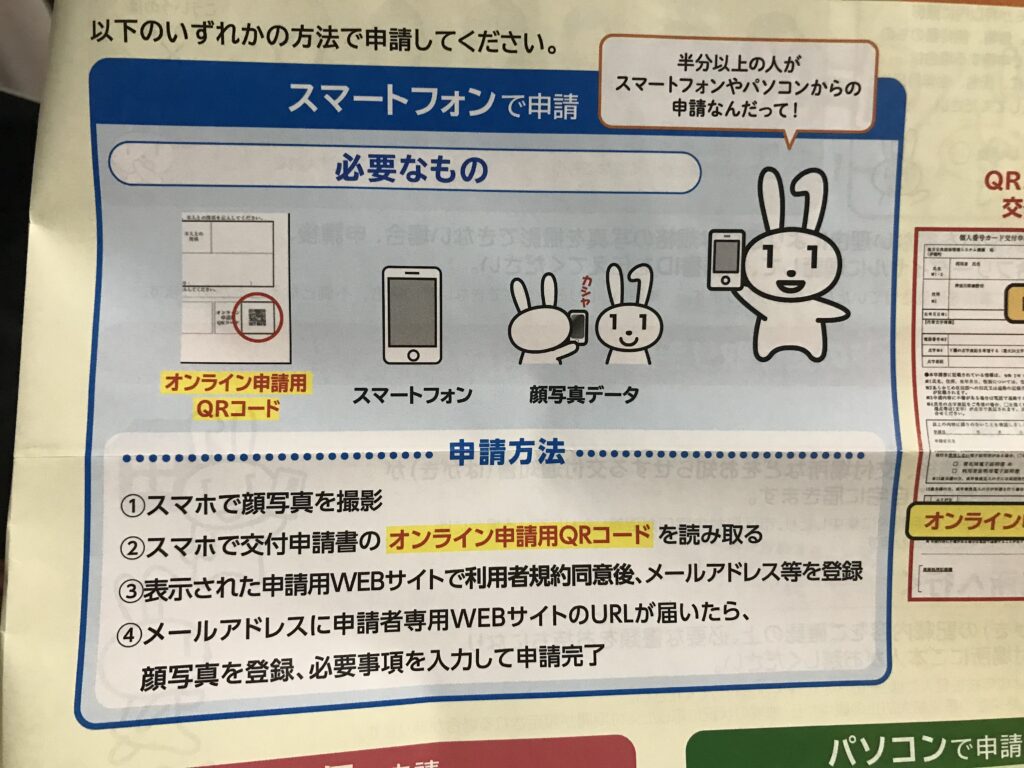
おススメする理由
・スマホで手軽に申請ができる
PCを立ち上げる必要がなくスマホ1台あればすぐに出来ます
・スマホで撮った写真があれば申請できる
写真を印刷する必要なく、その場で写真を撮ってすぐ申請も可
パソコンで申請

スマホ申請よりひと手間かかりますが、
PCに写真データを取り込めばオンライン申請ができます。
スマホやパソコンだとオンライン申請になるので
マイナンバーカードの仕上がりも早い!
郵便で申請
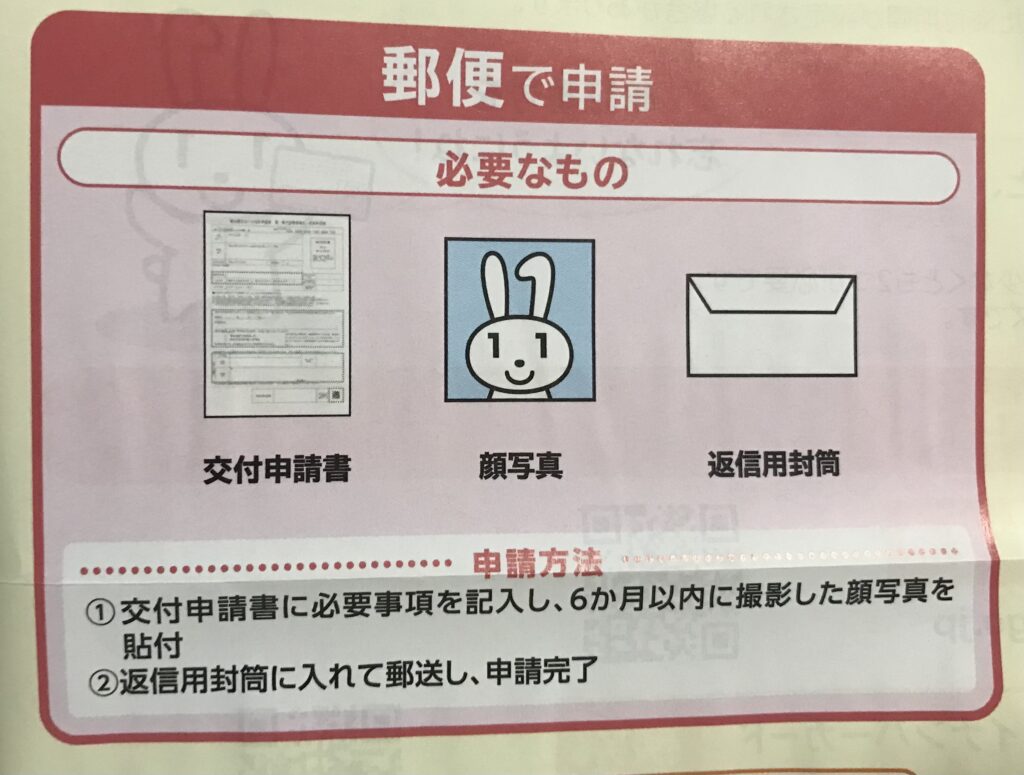
スマホやPCでの操作が不安な方はこちらの郵便申請がオススメ
事前に顔写真を用意する必要がありますが
交付申請書と顔写真を返信用封筒に入れてポストに投函するだけなので分かりやすいです。
返信用封筒に切手を貼る必要もないのは嬉しいですね。
証明用写真機で申請

自撮りが苦手な方、人に写真を撮ってもらう時間がない方に証明書写真機申請がおススメ
駅近くによく設置されている証明用写真機から申請できるようです。
ただ、その際に交付申請書のオンライン申請用QRコードが必要になるので、
交付申請書と現金を持っていくのを忘れないようにしましょう。
※最近はQRコード決済できる証明用写真機もあるようですが、
クレジットカードは使えないところがほとんどです。
最低限1000円は写真用として持っていきましょう。
スマホ申請方法の解説
今回は一番オススメのスマホ申請のやり方を見ていきましょう。
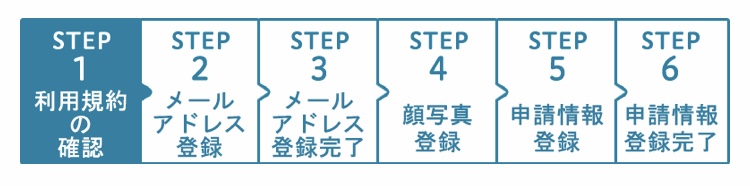
STEP1から6まであるので難しそうに見えますが、意外と簡単です。
順番に解説していきます。
STEP1 利用規約の確認
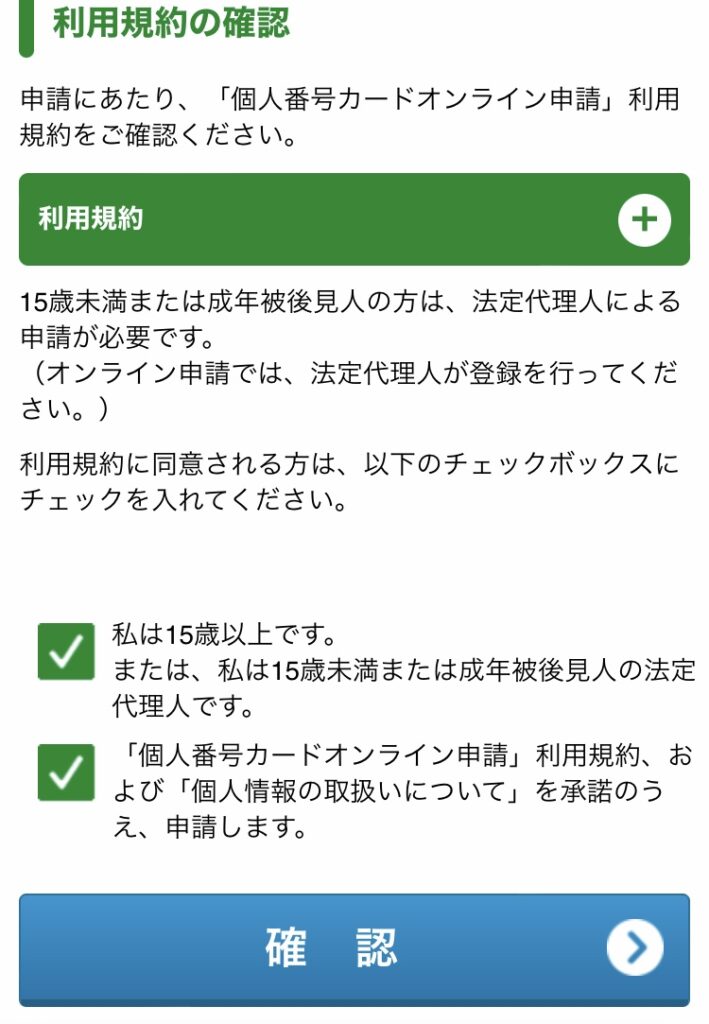
利用規約の内容を確認し、
チェックを2つ入れ、確認ボタンを押します。
STEP1はこれで終了です。
STEP2 メールアドレス確認
実はメールアドレス情報入力だけではありませんでした。
タイトル詐欺です。
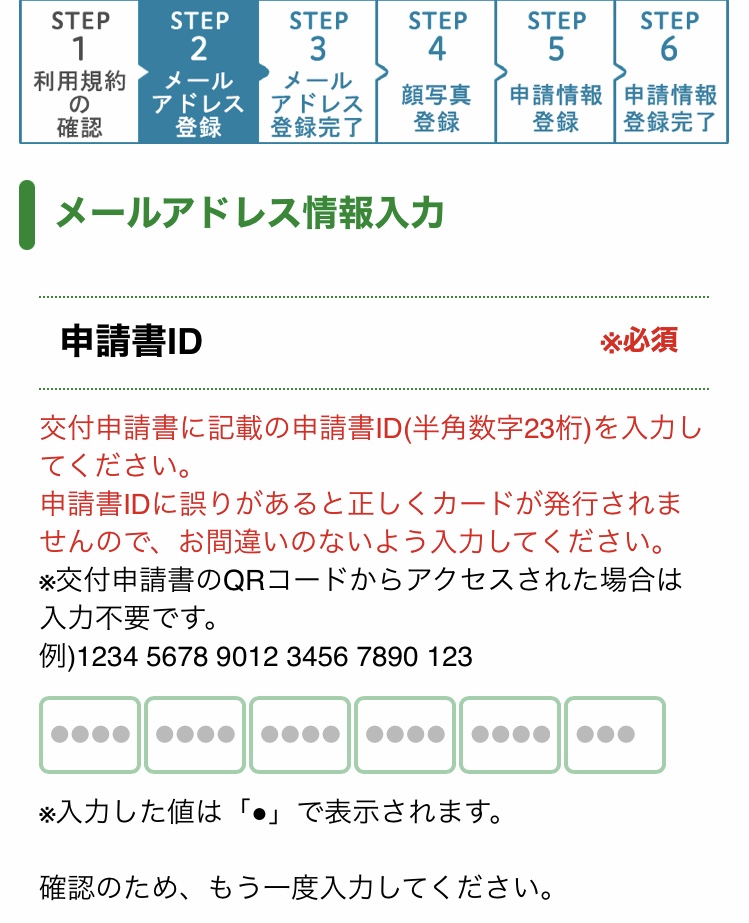
・申請書IDの確認
交付申請書のQRコードからアクセスすれば自動入力のため入力不要です。
上の行はセキュリティのため●●と非表示になっています。
「確認のため、もう一度入力してください。」の下の行に
小さく数字が入力されているので、ご自身の申請書IDと相違がないか確認しましょう。
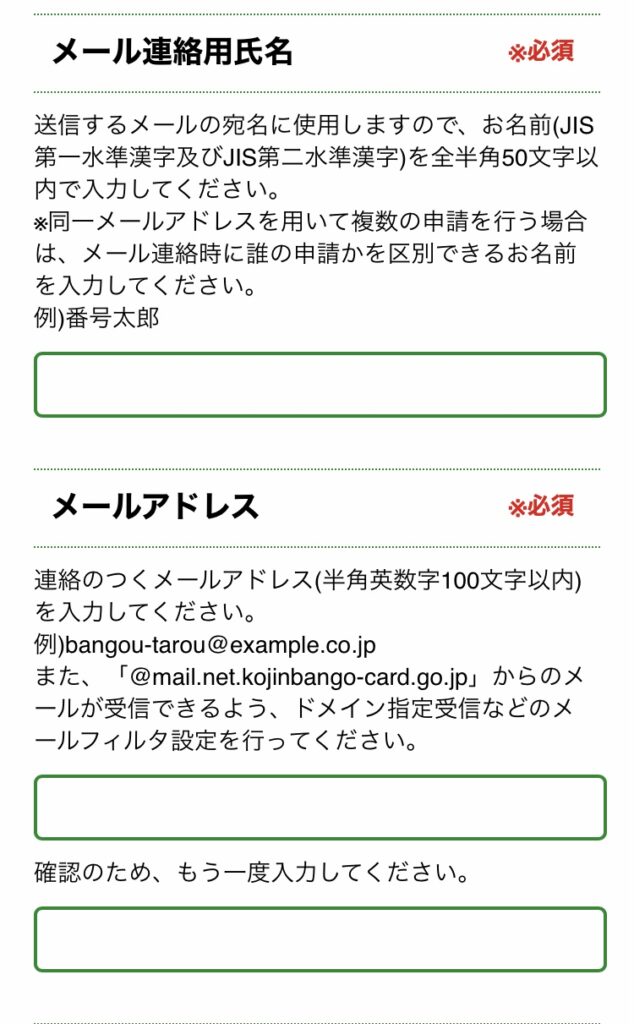
・メール連絡用氏名
送信するメールの宛名に使用されるので、
マイナンバーカードの申請者の名前(お子さんの名前)を入力しましょう。
・メールアドレス
この後、届いたメールのURLから手続きする必要があるので、
普段使用しているメールアドレスを入力するようにしましょう。
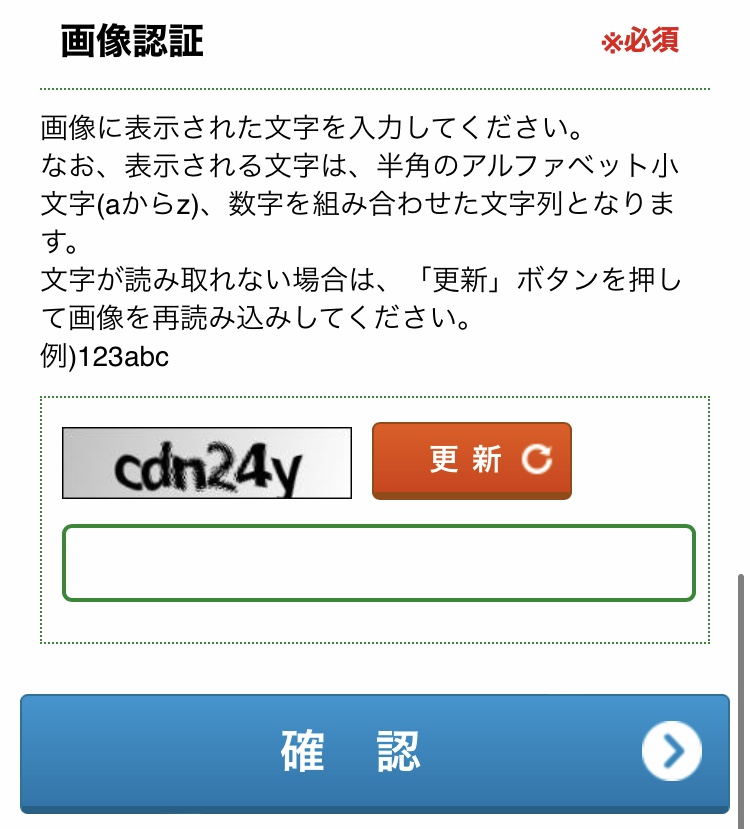
・画像認証
たまに難読かってくらいの文字画像の時ありますよね。
そんな時は「更新」を押せば違う画像にしてくれるので大丈夫です。
全て確認、入力ができたら確認ボタンを押します。
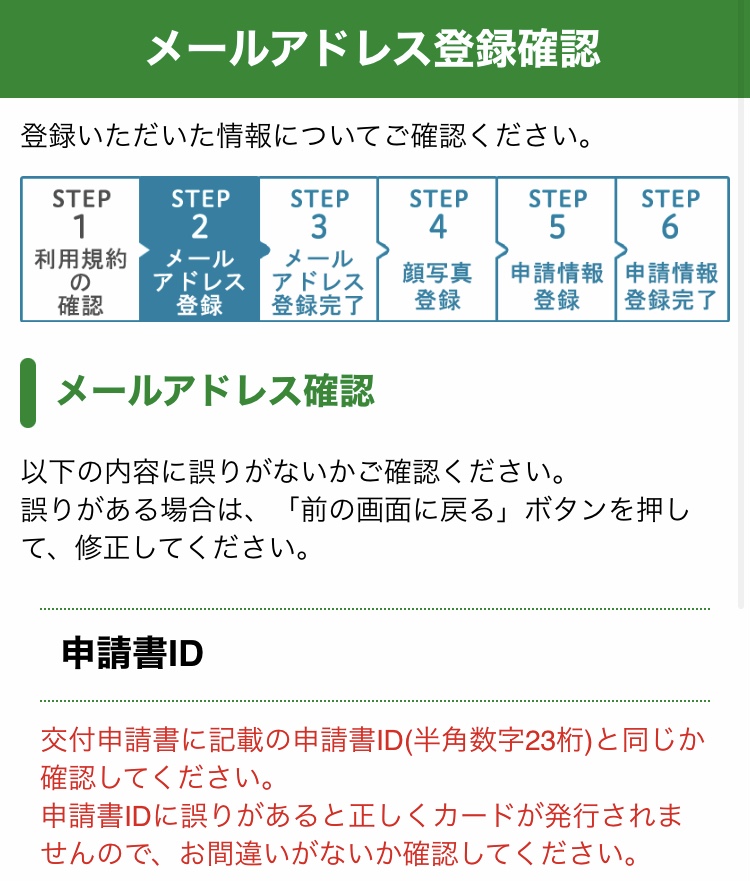
このように確認画面が出てきます。
誤りがなければ登録ボタンを押します。
STEP2はこれで終了です。
STEP3 メールアドレス登録確認
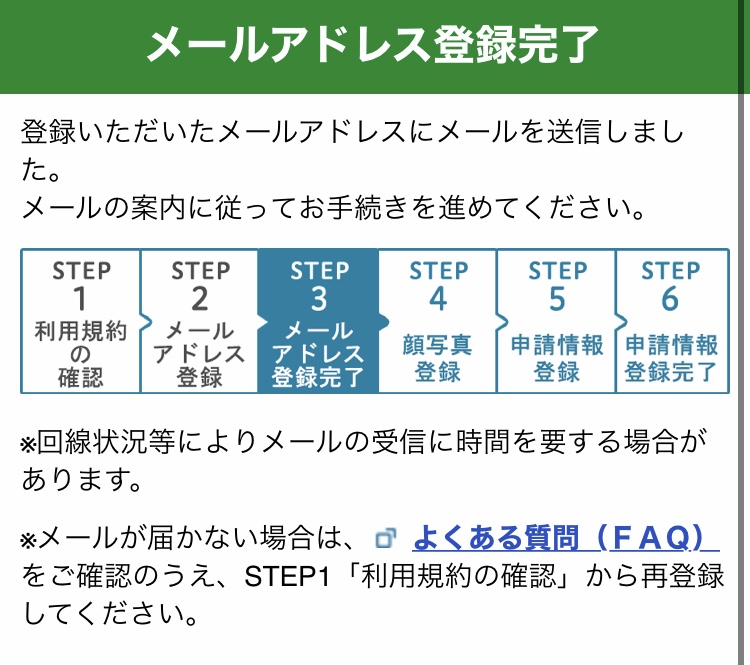
このような画面が出ます。
先ほど入力したメールアドレス宛に
【個人番号カード】申請情報登録URLのご案内
というメールが届いているので確認しましょう。
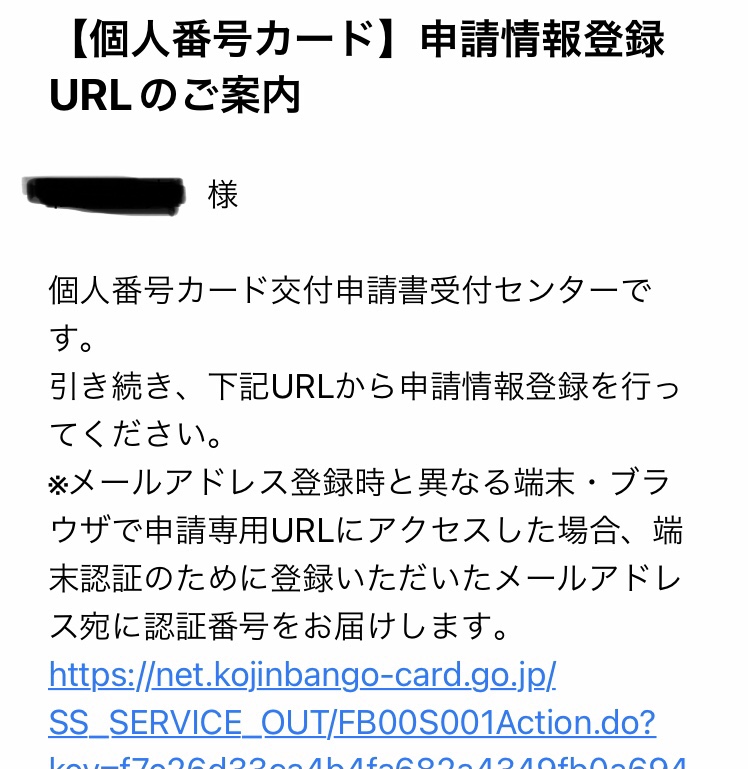
こんなメールが届いていますね。
メール文章中のURLをクリックし、申請手続きを進めていきましょう。
URLをクリックすれば、STEP3は終わりです。
STEP4 顔写真登録
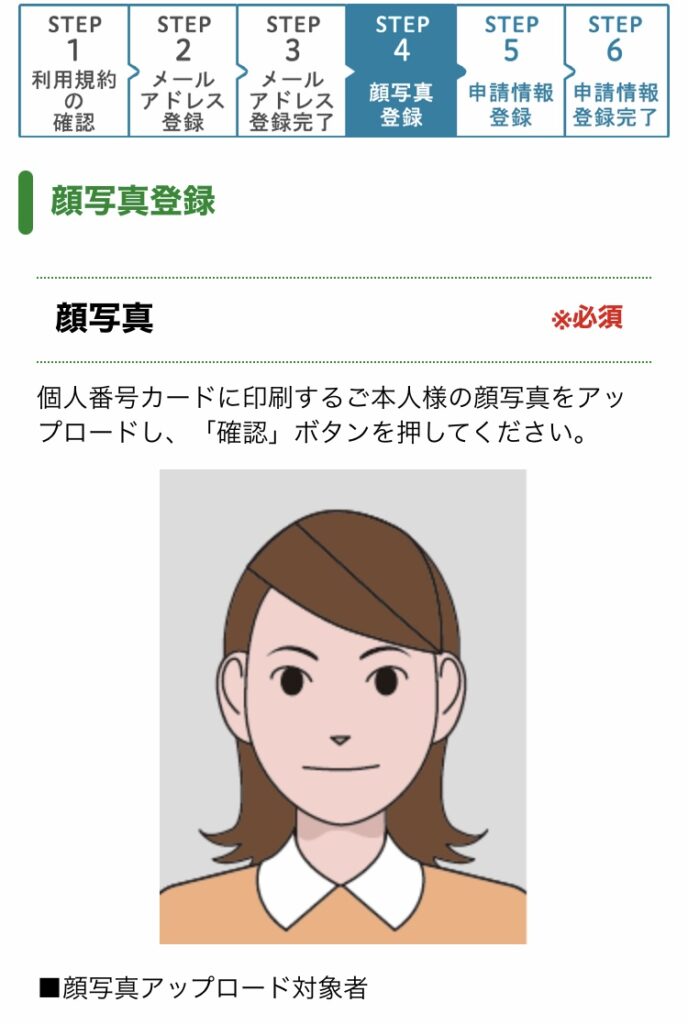
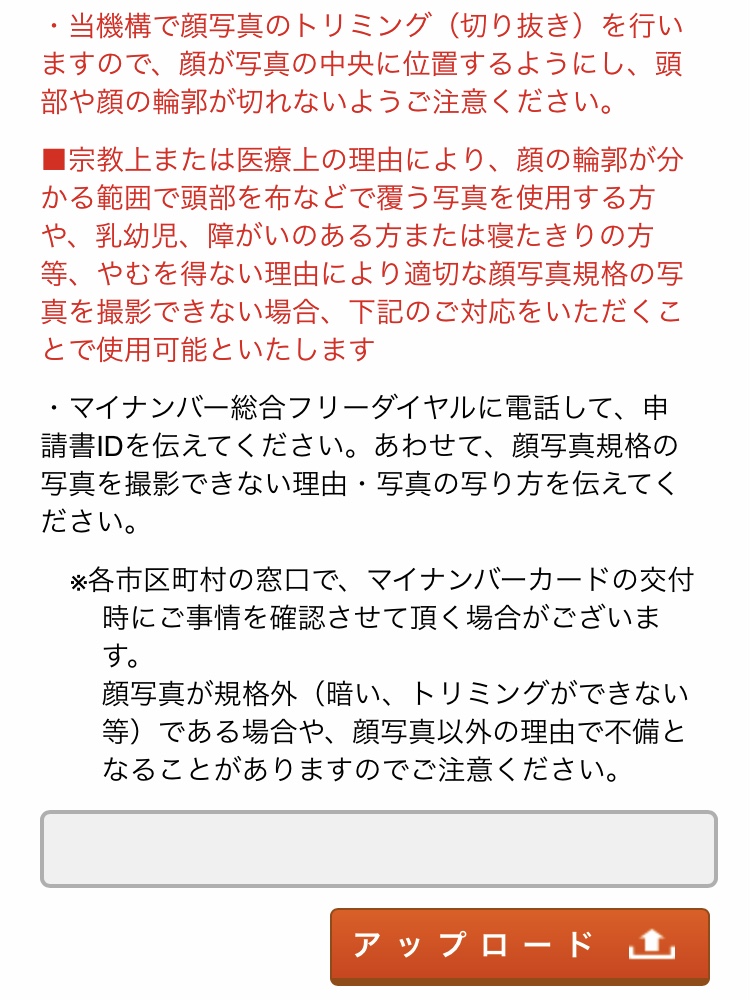
顔写真についての注意事項が記載されています。
画面の下の方にアップロードボタンがあるので、そこから写真を選びましょう。
また、画面に赤字で記載されていますが、
乳幼児でうまく写真撮影が出来なかった場合、
事前にマイナンバー総合フリーダイヤルに電話すると相談に乗ってくれるようです。
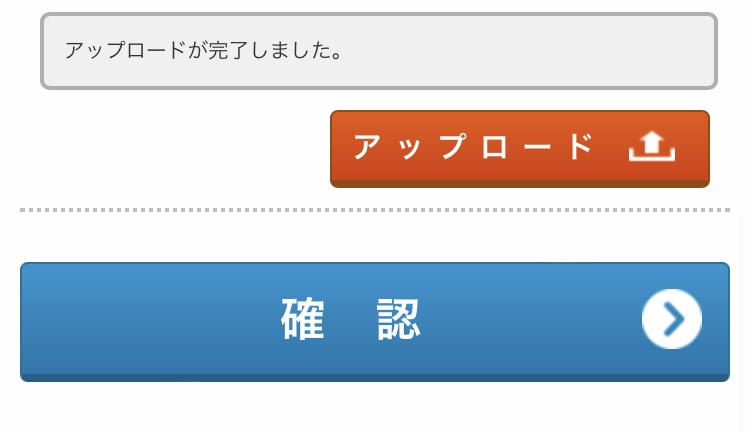
このように、アップロードが完了しました。と表示が出れば確認ボタンを押しましょう。
次の画面で顔写真の確認ができます。

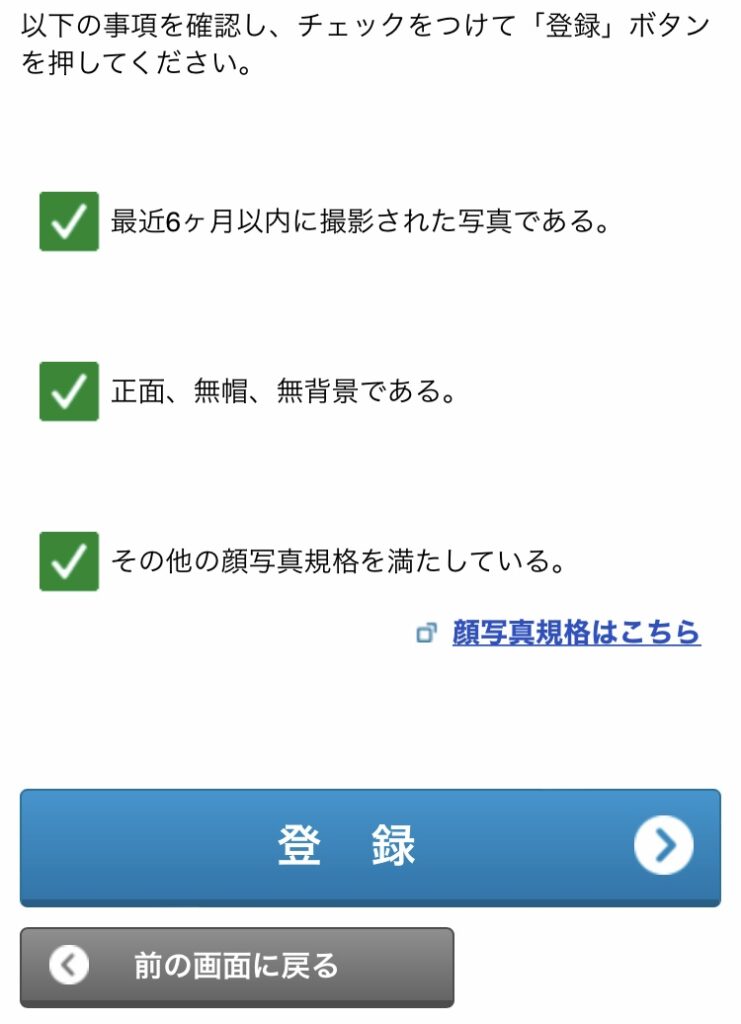
顔写真を確認し、3か所にチェックを入れ、登録ボタンを押しましょう。
STEP4はこれで終わりです。
STEP5 申請情報登録
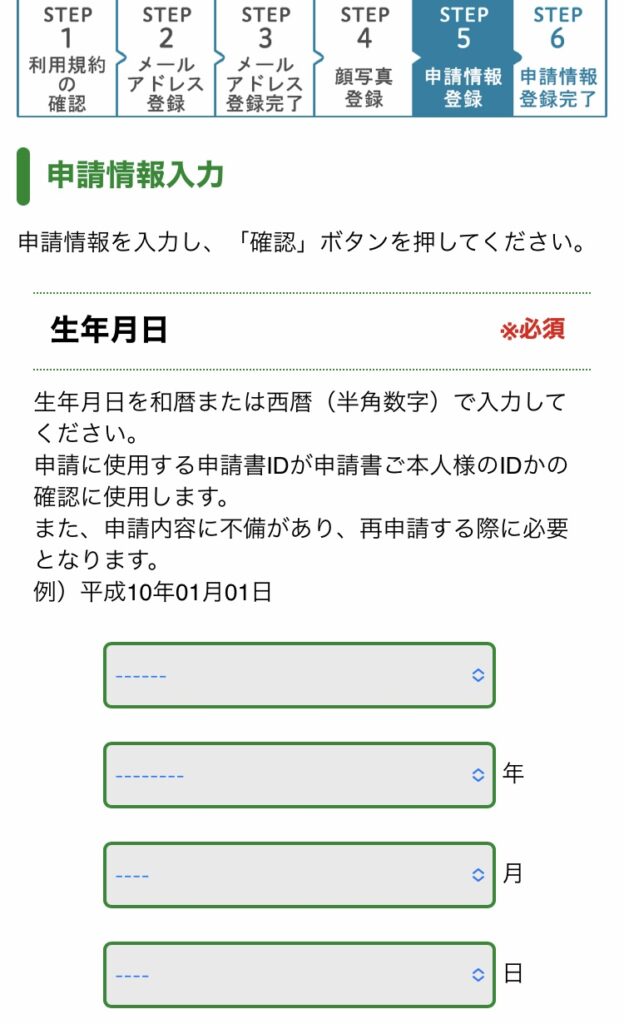
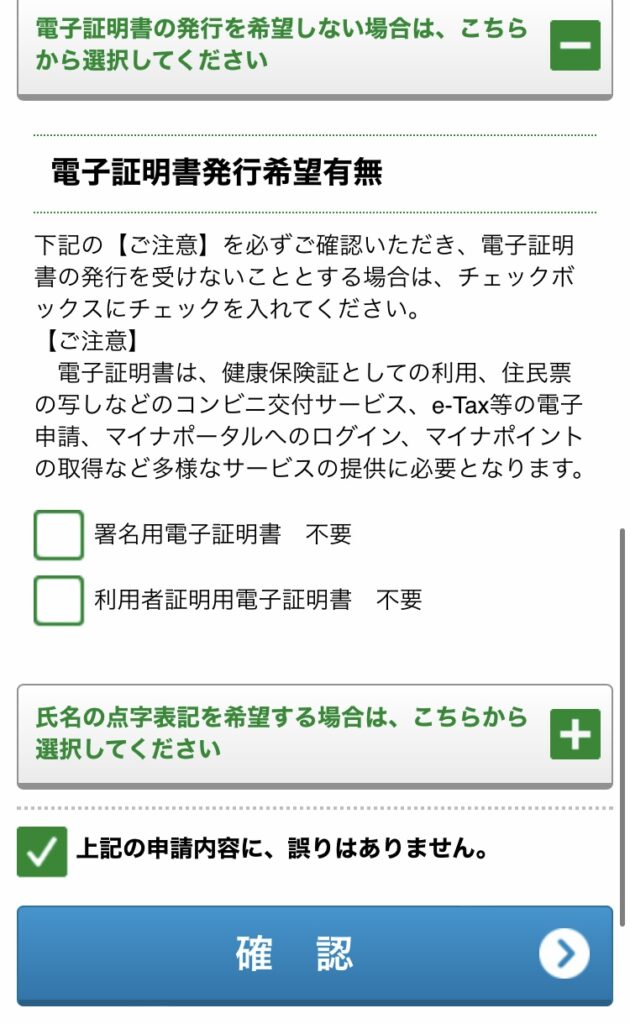
生年月日を入力し、
画面一番下の「上記の申請内容に、誤りはありません。」にチェックを入れ、
確認ボタンを押しましょう。
※電子証明書発行希望有無にチェックを入れないようにしましょう
マイナポイントが取得できなくなります
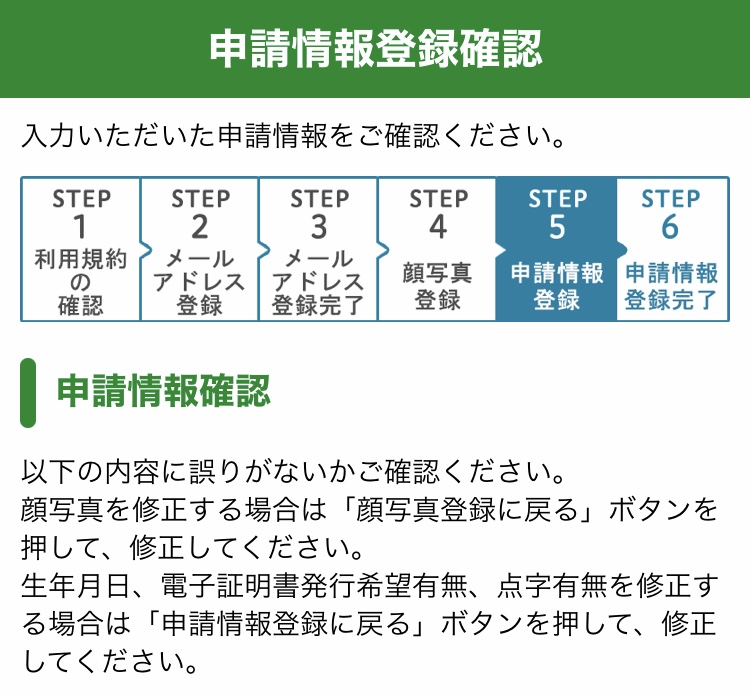
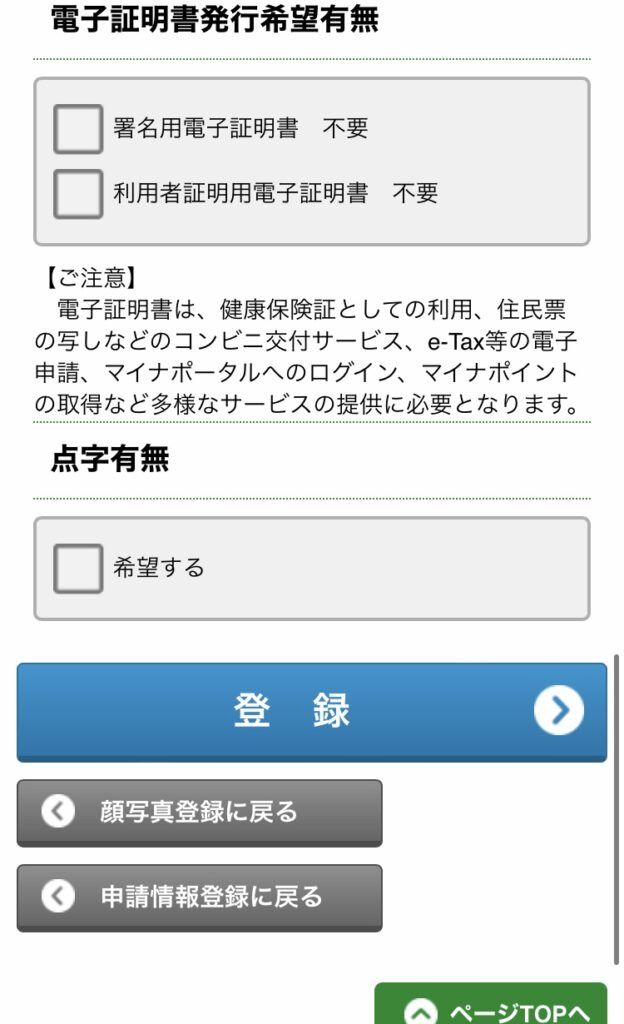
申請内容に誤りがないことを確認できたら、
登録ボタンを押しましょう。
STEP5は、これで終了です。
STEP6 申請情報登録完了
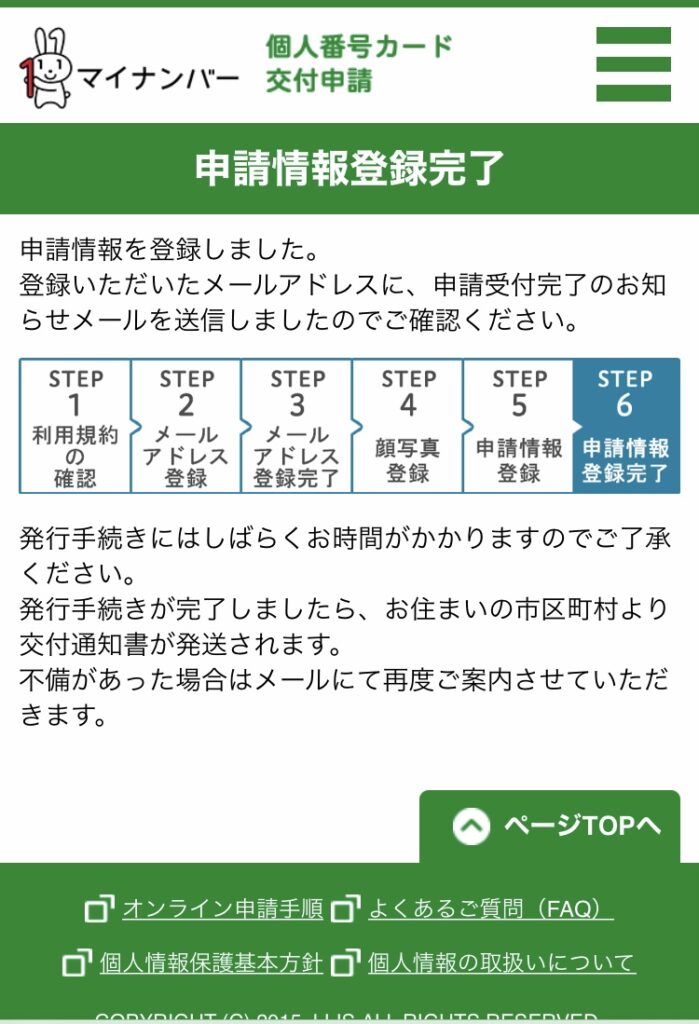
この画面が表示されたらマイナンバーカードの申請は完了です。
お疲れさまでした。
マイナンバーカード申込まとめ
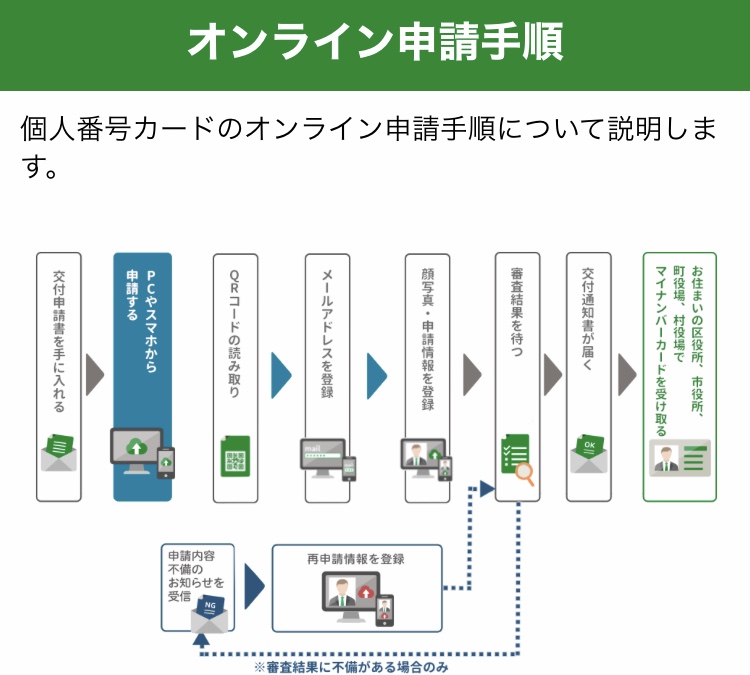
スマホからオンライン申請をすれば、
審査の後、交付通知書が届きます。
あとはお住まいの区役所、市役所、町役場、村役場で
マイナンバーカードを受け取ることができます。
出来上がるのが楽しみですね。
長くなってしまったので、
マイナポイント申請については次の記事で書きます。
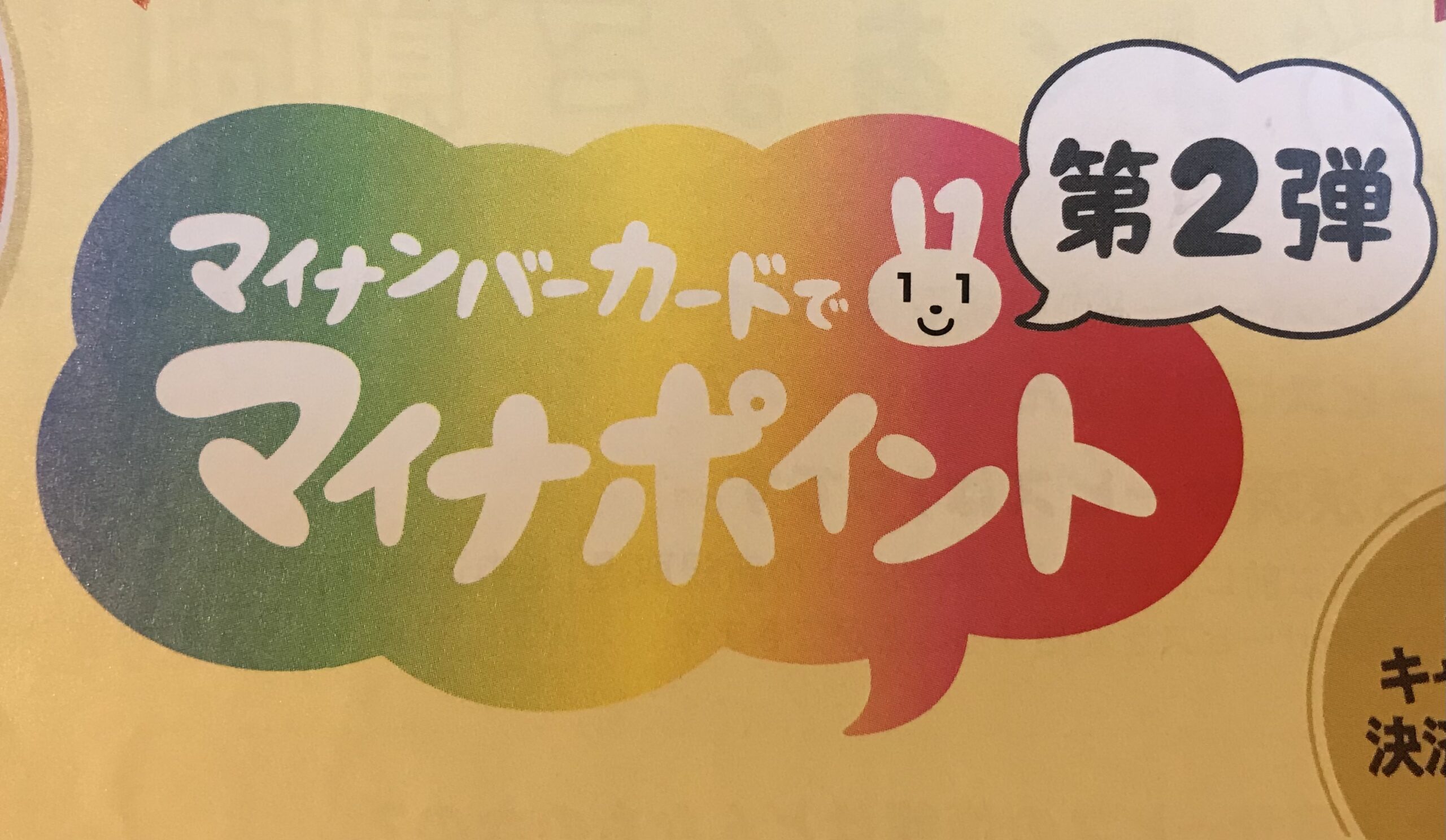


コメント